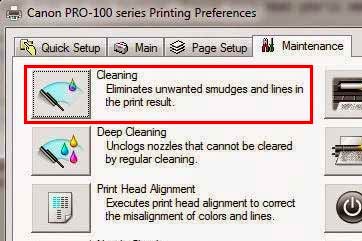Dalam penggunaan printer, seringkali kita mengalami hasil cetak yang putus-putus atau tidak sempurna. Hal ini tentunya sangat mengganggu dan memakan waktu untuk melakukan cetak ulang. Oleh karena itu, diperlukan pengetahuan tentang cara mengatasi hasil cetak printer yang putus-putus.
Kita akan bahas lengkap informasi dan tips mengenai cara mengatasi hasil cetak printer yang putus-putus. Diharapkan dengan membaca artikel ini, pembaca dapat memperbaiki masalah hasil cetak yang tidak sempurna pada printer.
Artikel ini membahas mengenai penyebab dan cara mengatasi hasil cetak printer yang putus-putus. Selain itu, artikel ini juga memberikan tips dan trik untuk menghindari terjadinya masalah hasil cetak yang tidak sempurna pada printer. Namun, artikel ini tidak membahas masalah teknis pada printer yang membutuhkan perbaikan oleh teknisi profesional.
Penyebab hasil cetak printer putus-putus
A. Kualitas kertas yang digunakan
Kualitas kertas yang digunakan dalam mencetak dapat mempengaruhi hasil cetak pada printer. Penggunaan kertas yang kurang baik dapat menyebabkan hasil cetak menjadi putus-putus atau bahkan tidak tercetak dengan baik.
Gunakan kertas yang direkomendasikan oleh printer yang anda gunakan, kertas untuk printer inkjet tidak bisa menggunakan kertas sublime atau thermal demikian juga sebaliknya.
Pastikan anda tidak salah dalam penggunaan kertas.
B. Kondisi tinta printer
Kondisi tinta printer yang rendah atau bahkan habis dapat menyebabkan hasil cetak menjadi putus-putus atau tidak tercetak dengan sempurna.
Hal ini disebabkan karena tinta yang tidak mencukupi pada cartridge printer membuat hasil cetak tidak terlihat jelas atau bahkan tidak tercetak sama sekali.
Cek kondisi tinta dan head cartridge, kita akan bahas lebih lanjut dalam penyelesaian masalah dibawah.
C. Permasalahan pada Head Printer
Head printer merupakan bagian yang sangat penting dalam printer yang berfungsi untuk memindahkan tinta dari cartridge ke kertas. Jika terdapat masalah pada head printer, maka hasil cetak akan menjadi putus-putus atau bahkan tidak tercetak sama sekali.
Hal paling sering terjadi pada bagian head printer adalah adanya penyumbatan tinta pada cartridge ataupun head printer. Ini terjadi karena printer jarang digunakan atau jenis tinta printer yang tidak cocok pada printer anda atau bahkan karena anda menggunakan tinta yang tidak original.
D. Koneksi jaringan yang tidak stabil
Jika printer terhubung dengan jaringan yang tidak stabil, maka hasil cetak dapat menjadi putus-putus atau bahkan tidak tercetak dengan sempurna.
Hal ini disebabkan karena koneksi yang tidak stabil mengganggu aliran data yang diterima oleh printer. Walaupun hal ini jarang terjadi, tapi beberapa kasus pernah kami temukan bahwa printer akan terhenti saat proses cetak saat jaringan tidak stabil apalagi anda mencetak dengan menggunakan wifi, bahkan terputus sama sekali hingga printer gagal mencetak.
Pastikan saat proses mencetak koneksi antara komputer dan printer tidak terganggu.
Lihat juga Cara Reset Printer Canon G1010 dan G1020
Cara mengatasi hasil cetak printer putus-putus
A. Pengecekan kualitas kertas yang digunakan
Pertama-tama, periksa kualitas kertas yang digunakan untuk mencetak. Pastikan kertas yang digunakan memiliki kualitas yang baik dan sesuai dengan spesifikasi printer.
Hindari menggunakan kertas yang kusut, kotor, atau rusak bahkan robek kedalam printer.
Sisa robekan kertas yang tersisa juga bisa membuat printer anda terkendala, hasil cetak selanjutnya akan putus-putus, oleh karena itu gunakan kertas yang bagus saat proses cetak.
B. Lakukan cleaning atau Deep Cleaning
Printer yang kita gunakan memiliki fungsi pembersihan secara otomatis atau biasa disebut dengan Cleaning. Kami pernah membahasnya lengkap di cara Cleaning printer lengkap.
Proses cleaning pada printer cukup mudah dilakukan, anda hanya perlu membuka box print di word (File > Print > Properties > Maintenance > Cleaning > Next) dan proses cleaning akan berjalan otomatis oleh printer.
Tes cetak setelah proses cleaning selesai, ulangi proses cleaning printer hingga beberapa kali jika hasil cetak masih putus-putus. Biasanya 2 hingga 3 kali cleaning, hasil cetak akan bagus lagi dan tidak putus-putus.
Lakukan deep cleaning jika diperlukan, proses ini akan lebih lama dan proses pembersihan akan lebih dalam hingga bersih.
C. Memperbaiki kondisi tinta printer
Pastikan tinta pada cartridge printer mencukupi dan dalam kondisi baik. Jika tinta printer sudah habis atau rendah, ganti cartridge printer dengan yang baru.
Selain itu, pastikan tinta yang digunakan adalah tinta asli dan sesuai dengan merek printer.
Jika anda menggunakan printer ink tank seperti Epson L805, isi tinta secara berkala dan jangan sampai habis.
D. Membersihkan Head Printer
Jika hasil cetak masih putus-putus setelah memeriksa kualitas kertas dan kondisi tinta printer, kemungkinan terdapat masalah pada head printer. Cobalah untuk membersihkan head printer dengan cara yang disarankan oleh produsen printer atau dengan trik berikut.
Jika anda ingin membersihkannya sendiri, anda bisa dengan mengikuti step-step berikut:
- Keluarkan head cartridge dari printer yang ingin anda bersihkan
- Isikan air hangat kedalam baskom atau mangkuk dan rendam bagian bawah head printer yang telah anda copot tadi, diamkan beberapa menit
- Ganti air hangat jika air telah cukup kotor

- Keluarkan cartridge dari baskom dan keringkan dengan menggunakan tisu hingga bersih
- Pasang kembali head cartridge dan hidupkan printer
- Lakukan proses cleaning seperti pada poin B
Selain air hangat, anda juga bisa menggunakan cairan cleaning head yang bisa anda beli dipasaran.
Ganti cartirdge atau head printer jika hasil cetak masih putus-putus karena sebagian besar masalah hasil cetak yang putus-putus, karena masalah macet pada head printer ini.
E. Menjaga koneksi jaringan tetap stabil
Pastikan koneksi jaringan printer tetap stabil dan tidak terputus. Jika menggunakan printer nirkabel, pastikan printer terhubung ke jaringan dengan benar dan jaringan stabil. Jika terdapat masalah dengan koneksi, coba periksa router atau modem yang digunakan.
F. Masalah pada selang infus
Jika anda menggunakan printer yang memiliki selang infus, atau printer olahan selang infus cek apakah tinta lancar saat proses mencetak, atau ada yang berangin atau tersumbat.
Pastikan tidak ada udara yang masuk pada selang dan jika ini terjadi, lepaskan selang tinta dengan cartridge head, lalu tekan udara dari tabung tinta hingga selang tinta penuh dan terisi tinta. Lakukan cleaning setelah proses ini.
Setelah melakukan beberapa cara di atas, cobalah mencetak dokumen kembali untuk melihat apakah hasil cetak sudah membaik. Jika masih terdapat masalah, bisa mencari bantuan dari teknisi profesional atau menghubungi produsen printer untuk mendapatkan bantuan lebih lanjut.
Hasil cetak printer yang putus-putus bisa menjadi masalah yang sangat mengganggu dan memakan waktu. Hal ini bisa disebabkan oleh berbagai faktor seperti kualitas kertas yang digunakan, kondisi tinta printer yang rendah, permasalahan pada head printer, dan koneksi jaringan yang tidak stabil.
Namun, dengan melakukan beberapa cara seperti memeriksa kualitas kertas, memperbaiki kondisi tinta printer, membersihkan head printer, dan menjaga koneksi jaringan tetap stabil, masalah hasil cetak printer yang putus-putus bisa diatasi.
Untuk menghindari terjadinya hasil cetak printer yang putus-putus, ada beberapa tips yang bisa dilakukan seperti menggunakan kertas berkualitas baik, menggunakan tinta asli dan sesuai merek printer, menghindari mencetak ketika koneksi jaringan tidak stabil, serta merawat printer dengan baik dan sesuai petunjuk produsen.
Selain itu, jika hasil cetak printer tetap putus-putus meskipun sudah dilakukan beberapa cara di atas, sebaiknya segera mencari bantuan dari teknisi profesional atau menghubungi produsen printer untuk mendapatkan bantuan lebih lanjut.